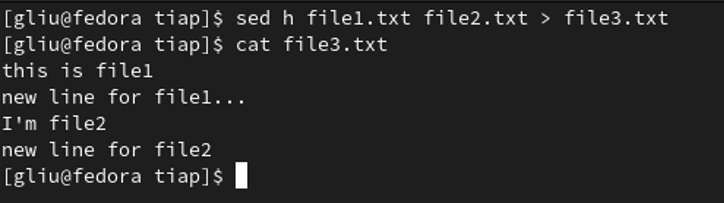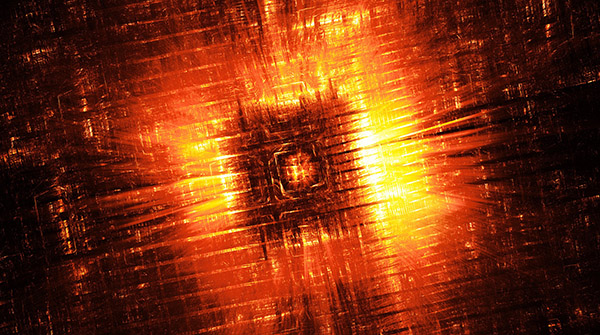
我们在先前的文章中介绍过 cat 命令的使用,了解到该命令用于获取文件内容并将其输出到屏幕或其他设备中。事实上,cat 命令的最初目的是连接文件,所以我们可以用它来合并文件。
使用 cat 命令合并文件的方法很简单,在命令后面跟上要合并的文件名称(包括路径)即可,如下所示:
我们举个例子,假如我们有两个文件分别为 file1.txt 和 file2.txt,我们首先使用 cat 命令查看其中的内容,然后再将这两个文件合并,如下图所示:
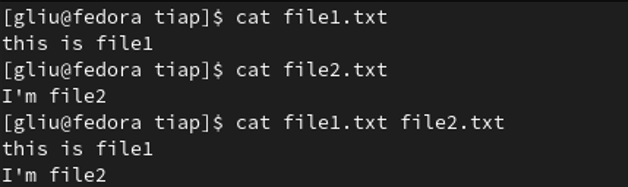
但是上面的例子,只是将两个文件的内容合并输出到了终端中,并没有将合并后的内容保存到什么地方,且对于 file1.txt 和 file2.txt 这两个文件也并没有做什么改动。如果我们想要将合并后的内容保存到某个地方,需要将其重定向到另外一个文件中,如下所示:

上述命令中的 file3.txt 可以是一个现有的文件,也可以是一个不存在的文件,如果不存在,将会创建。另外一个,上面命令中的重定向符号 > 会覆盖文件的内容,所以我们建议不要使用现有文件,以免被覆盖。
使用 cat 命令将合并后的内容追加到现有文件中
每次合并都要重新创建一个文件,对于某些需求来说,也不太方便。那么,有没有方法将合并后的内容追加到某个现有文件中呢?答案是肯定的。方法就是将重定向符号 > 改为 >>,如下所示:
上面的 file1.txt,file2.txt 和 file3.txt 是前一个例子中用到的文件,为了区分,我们在 file1.txt 和 file2.txt 中中添加一些字符,然后执行上面命令之,我们再看一下 file3.txt,如下图所示:
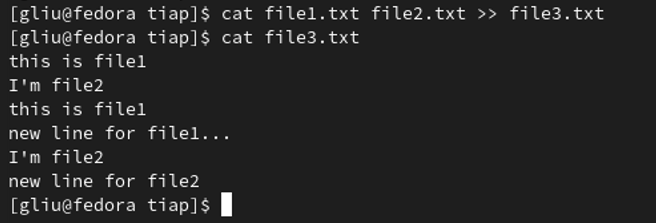
可以看到,file3.txt 中的内容是在先前的基础上追加了部分内容。
使用循环合并多个文件
如果要合并的文件数量过多,比如100个,那需要在 cat 命令后添加 100 个文件名称吗?这样肯定是不现实的。我们有一个现成的方法,那就是使用 for 循环来合并文件。
比如,我们要有file1.txt,file2.txt 。。。file5.txt 5个文件需要合并,可使用如下命令:
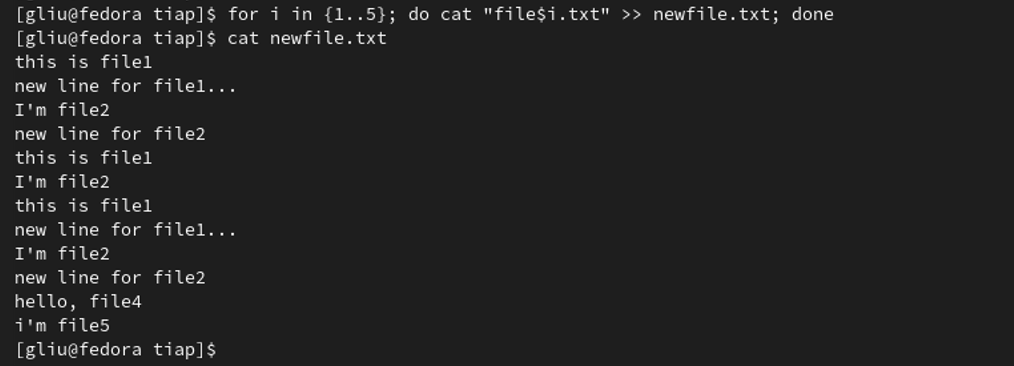
上述命令我们将 5 个文件的内容合并到了新文件 newfile.txt 中。
合并文件的其他方法
除了使用 cat 以外,还可以使用 sed 命令来合并文件。sed 是一种非交互式的文件编辑方式,它可以在某个特定时间内保存文件的更改,使用 h 选项,可以将更改暂时放在缓冲区。看下面的例子: